Du bist auf der Suche nach einer effektiven Methode, deine Architekturfotografien zu veredeln? Das finale Finetuning eines Bildes kann den Unterschied ausmachen. Heute gehen wir durch den Camera Raw-Filter, um deinem Bild den letzten Schliff zu geben. Ich werde dir zeigen, wie du die globalen Anpassungen, wie Vignette und Teiltonung, vornehmen kannst, um deiner Architekturaufnahme einen unverwechselbaren Look zu verleihen.
Wichtigste Erkenntnisse
- Der Camera Raw-Filter bietet zahlreiche Möglichkeiten zur Bildbearbeitung.
- Mit der richtigen Anwendung von Klarheit und Kontrast kannst du die Wahrnehmung von Oberflächen beeinflussen.
- Vignetten und Teiltonungen führen den Blick des Betrachters in die Mitte des Bildes und verleihen Tiefe.
- Änderungen in den Schatten- und Lichterreglern können den Kontrast und die Gesamtwirkung eines Bildes stark beeinflussen.
Schritt-für-Schritt-Anleitung
Neues Smartobjekt erstellen
Der erste Schritt, den du machen solltest, ist die Erstellung einer neuen Ebene, um deine Änderungen nicht auf die Originaldatei anzuwenden. Gehe dazu in Photoshop und drücke die Tastenkombination „Command + Alt + Shift + E“. Nenne diese Ebene „RAW“ und konvertiere sie in ein Smartobjekt. So kannst du jederzeit in den Camera Raw-Filter zurückkehren und Anpassungen vornehmen.
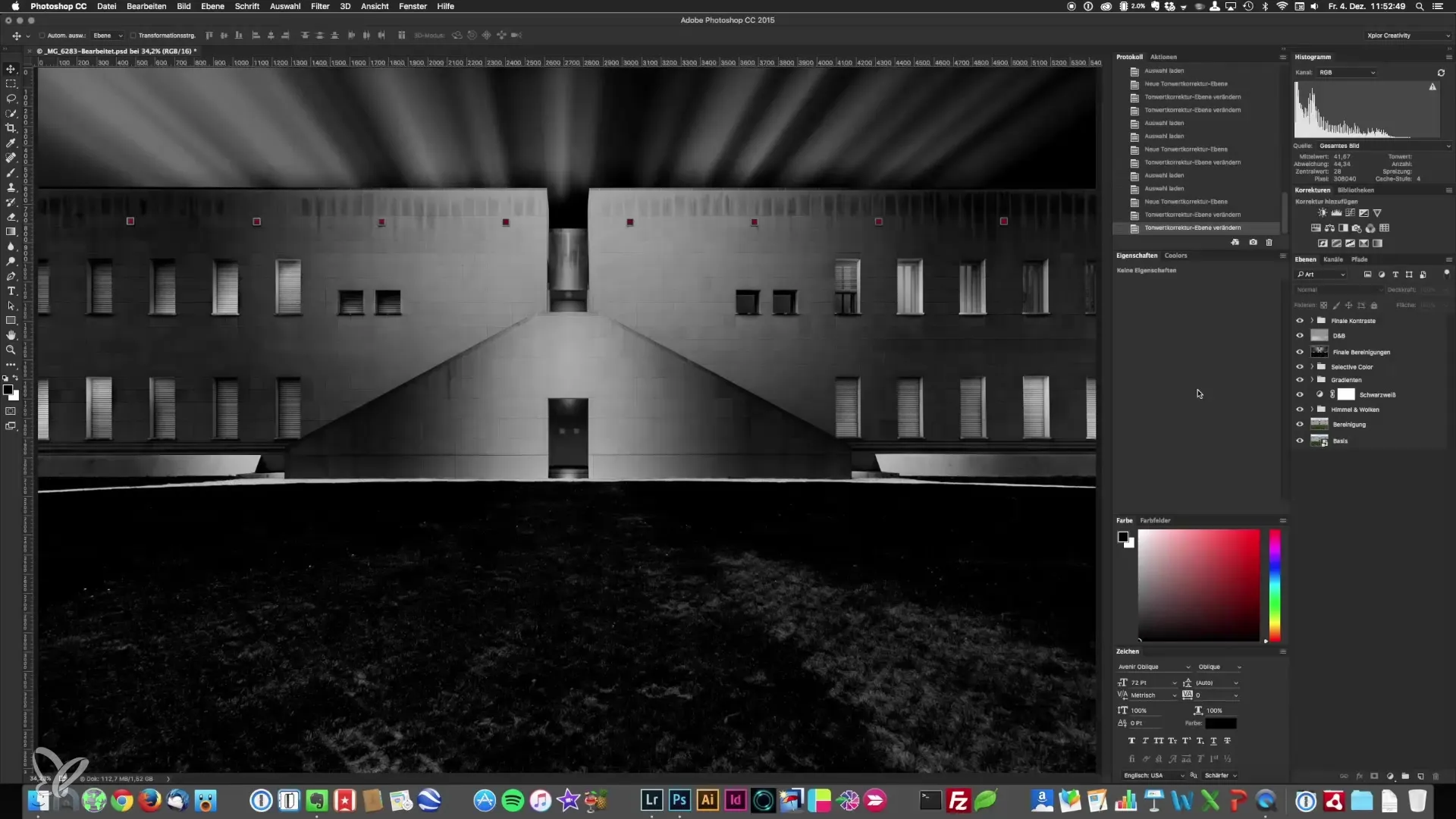
Camera Raw-Filter anwenden
Nun wendest du den Camera Raw-Filter an. Gehe zu Filter > Camera Raw. Dadurch öffnet sich das Camera Raw-Menü, in dem du die nächsten Anpassungen vornehmen kannst.
Klarheit und Kontrast anpassen
Beginne mit dem Klarheitsregler. In der Regel macht das Zurücknehmen der Klarheit die Fassade matter und glatter. Dies ist besonders bei Glasfassaden vorteilhaft. Ziehe den Klarheitsregler etwas zurück, um ein sanftes und elegantes Aussehen zu erzeugen. Du kannst auch etwas Kontrast hinzufügen, um die Mikrokontraste zu betonen, die möglicherweise durch die Anpassung verloren gegangen sind.
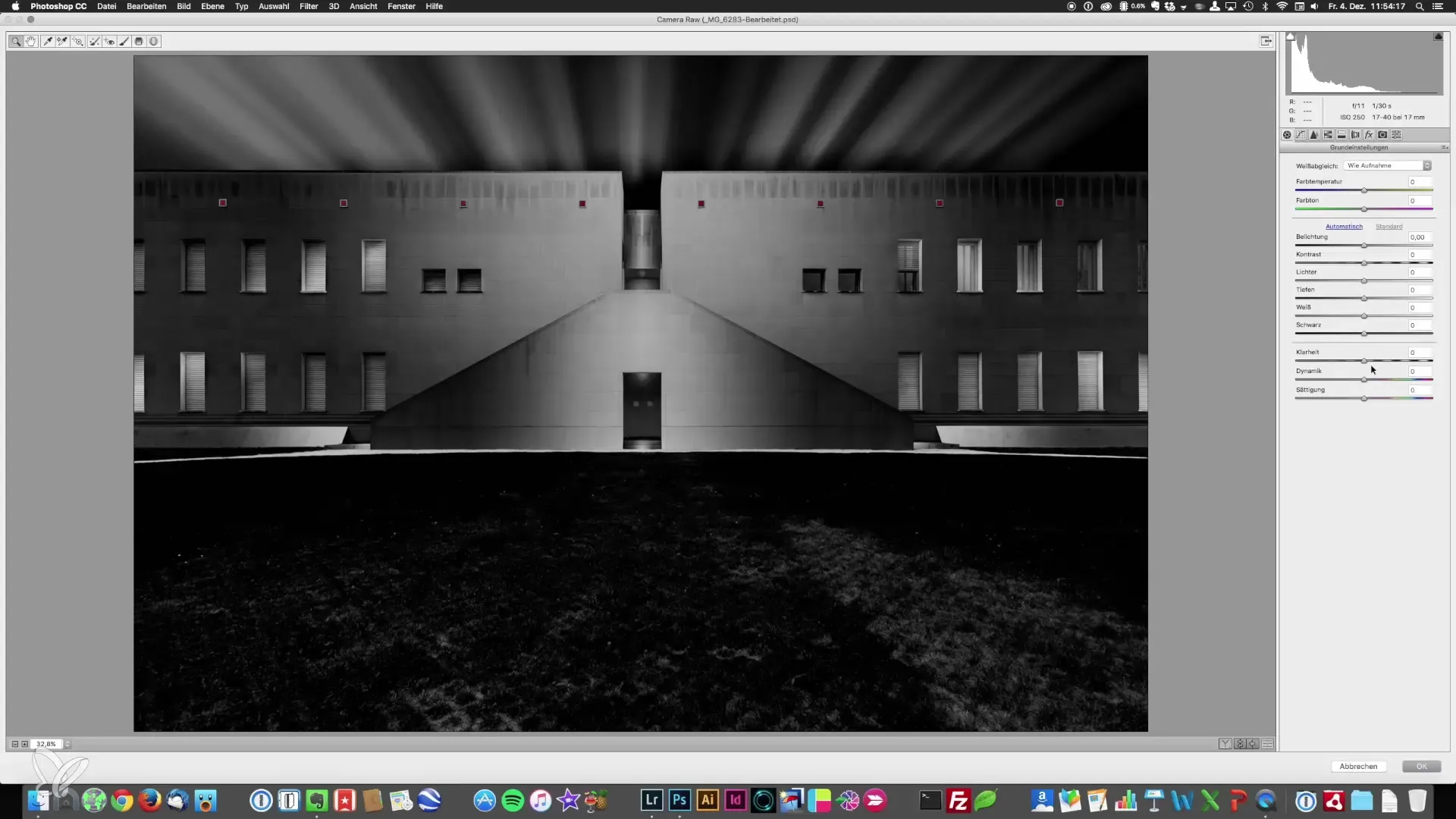
Lichter und Schatten optimieren
Spiele mit den Lichter- und Schattenreglern, um das Gleichgewicht in deinem Bild zu optimieren. Reduziere die Lichter, um eine homogenere Wirkung zu erzielen und erhöhe den Weißpunkt, um den Kontrast zu verbessern, ohne überzuhalten. Das kann einen ausgeglichenen und professionellen Look verleihen.
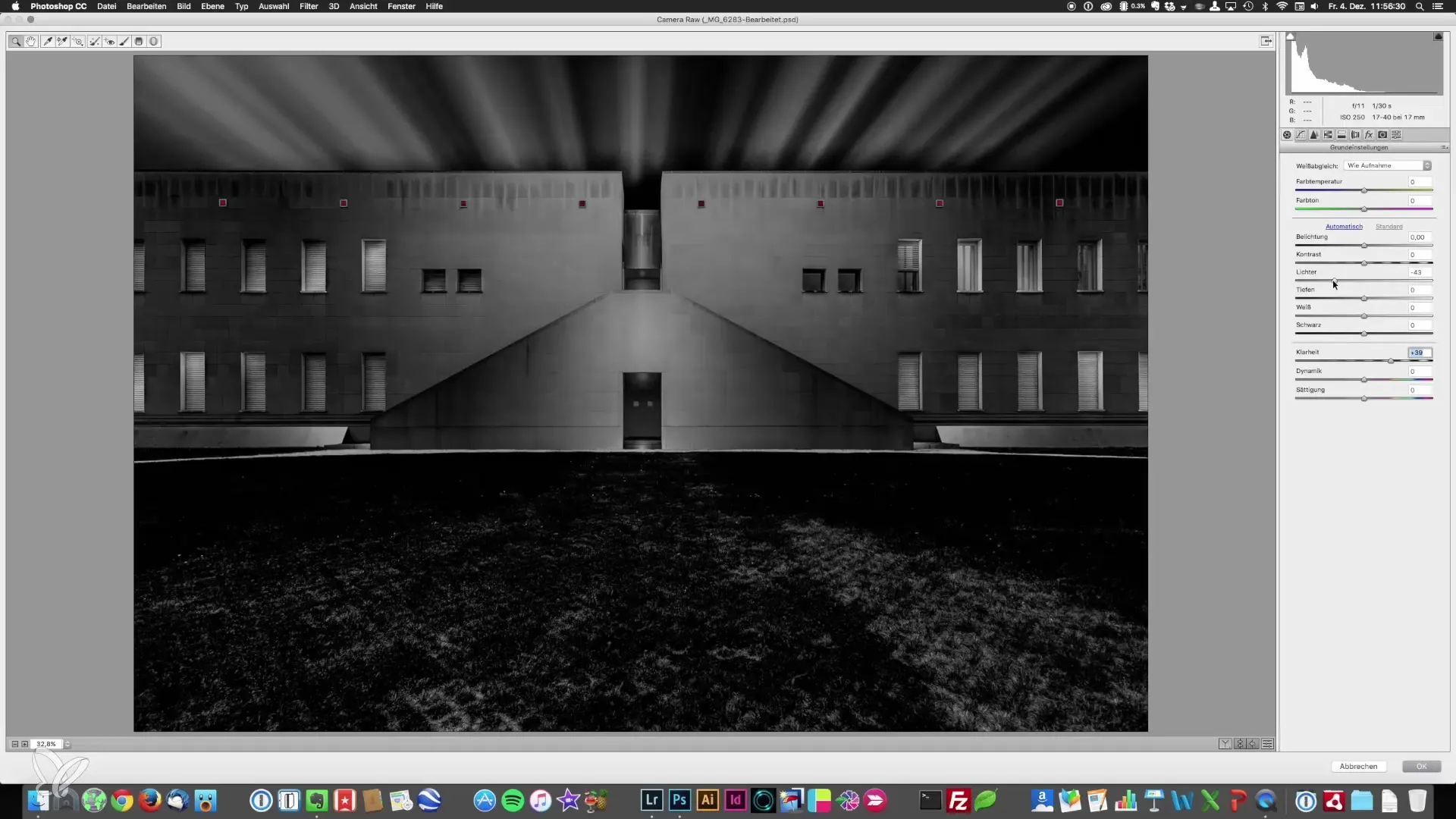
Tiefen und Schwarzpunkt ändern
Falls deine Tiefenbereiche zu dunkel erscheinen, gehe mit dem Tiefenregler vorsichtig nach oben. Bei Bedarf kannst du den Schwarzpunkt anpassen, um die schwarzen Elemente im Bild zu bewahren und gleichzeitig deren Intensität zu reduzieren.
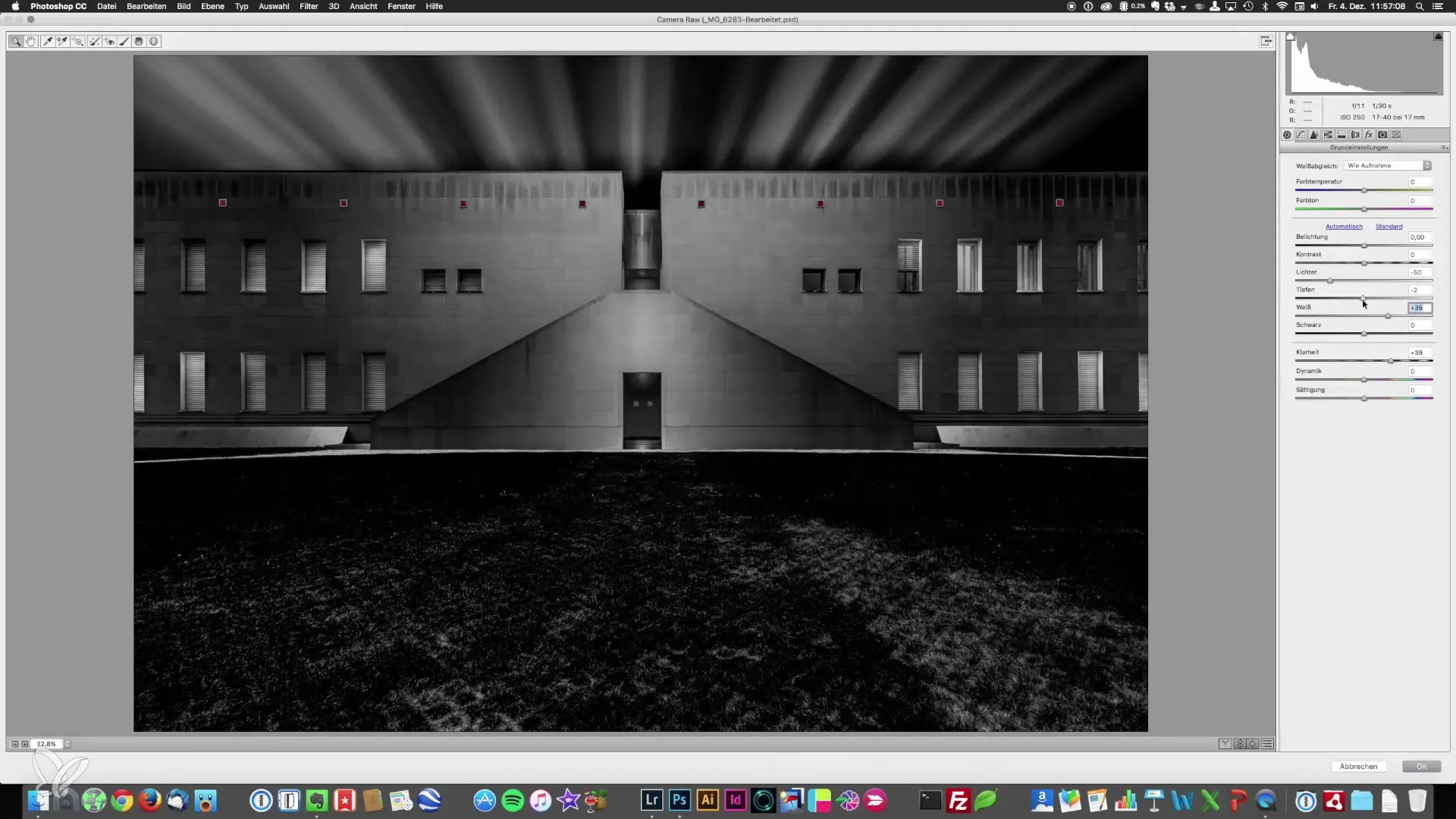
Globale Gradationskurve nutzen
Jetzt kannst du die Gradationskurve verwenden, um die Definition der hellen und dunklen Farbtöne weiter zu verfeinern. Helle Farbtöne können heller und dunkle Farbtöne dunkler gemacht werden. Achte darauf, dass die Balance zwischen diesen beiden Bereichen ausgeglichen bleibt.
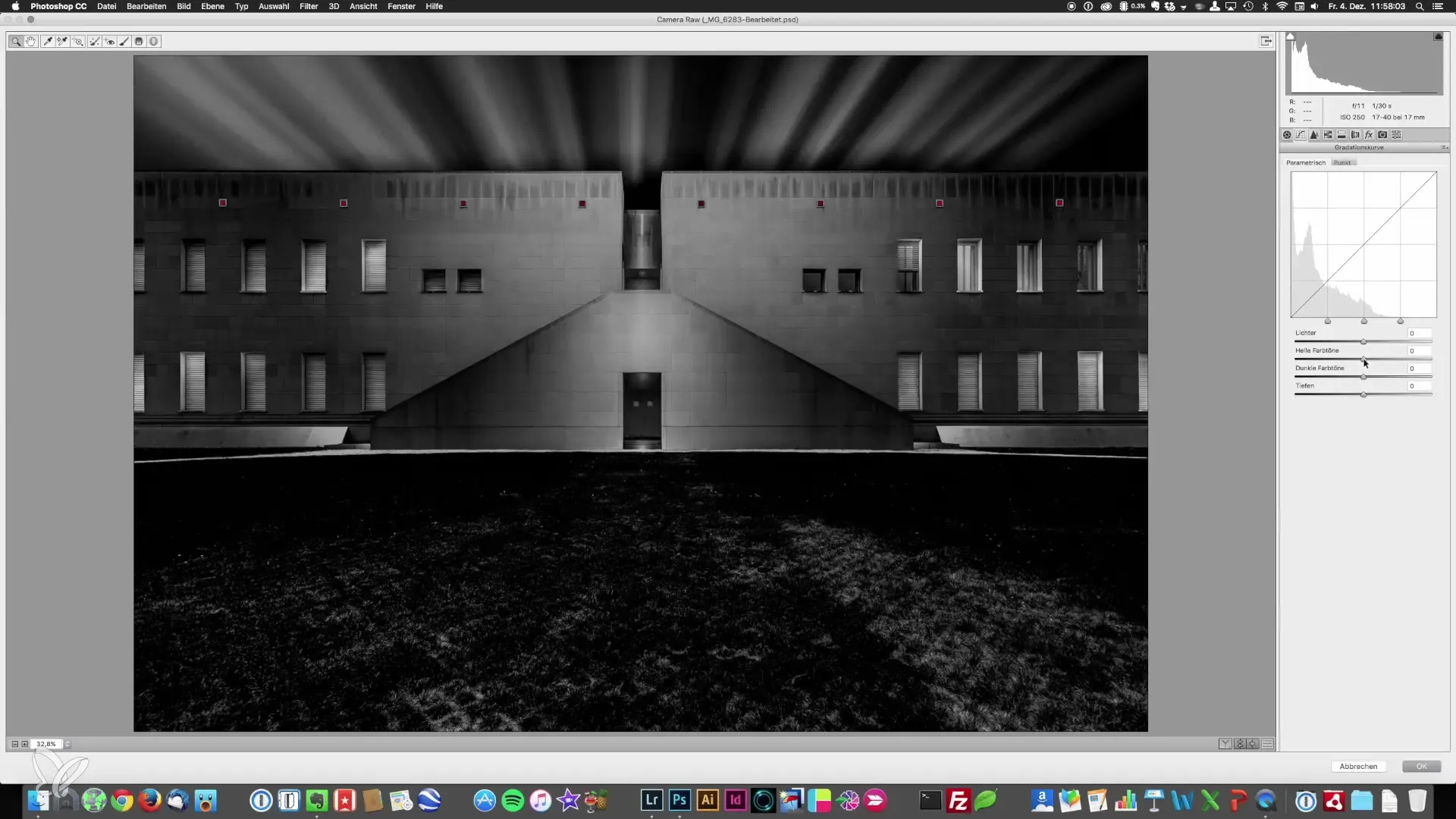
Vignette hinzufügen
Ein weiterer wichtiger Schritt ist die Hinzufügung einer Vignette. Navigiere unter dem Punkt „FX“ und ziehe den Regler leicht nach unten, um eine subtilen Vignette zu erzeugen. Dies bringt Dramatik ins Bild und lenkt den Blick des Betrachters in die Mitte. Hierbei solltest du darauf achten, keine weißliche Vignette zu verwenden, da diese den Blick eher zu den Rändern leitet.
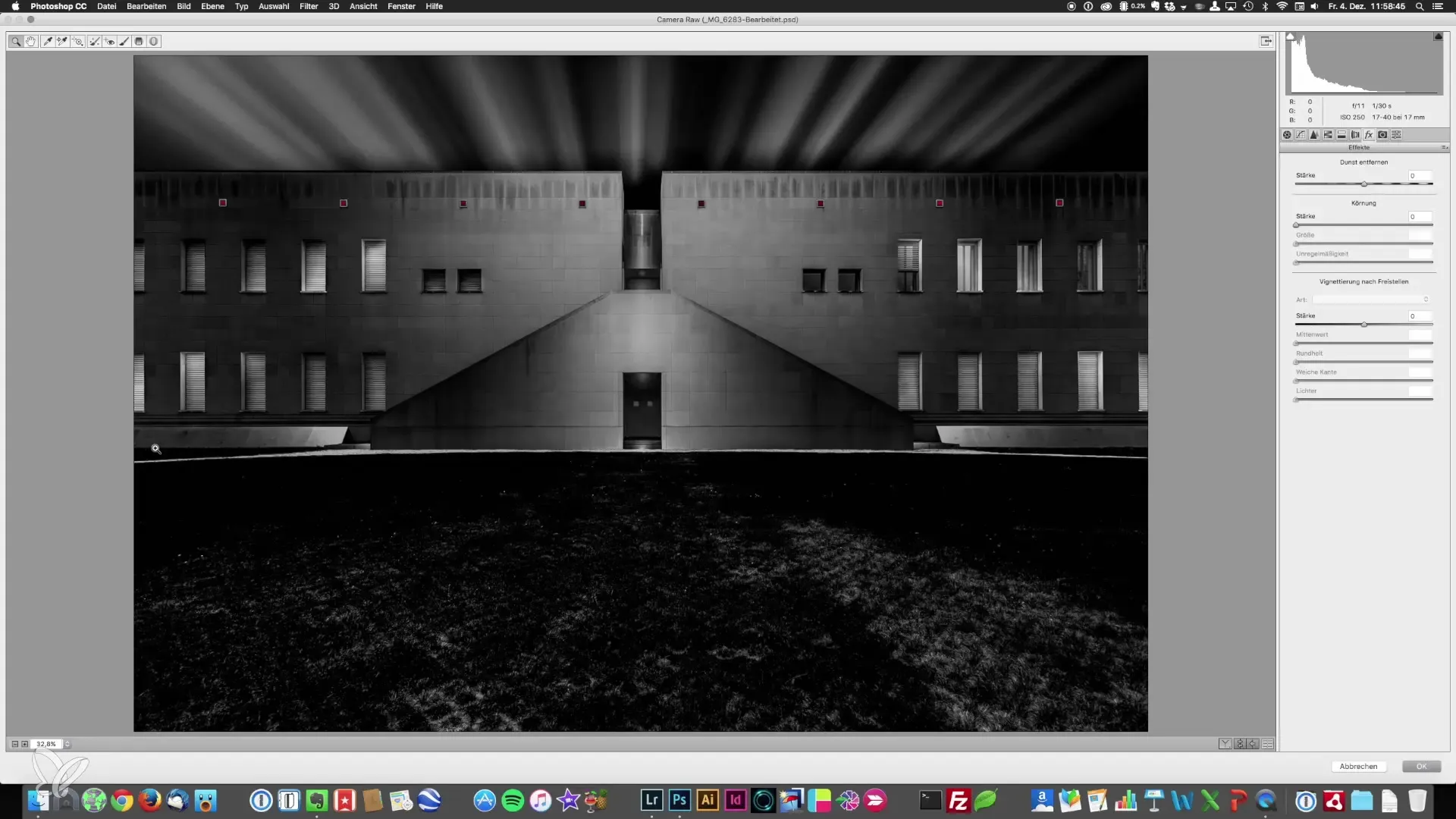
Farbtemperatur anpassen
Um den Look des Bildes weiter zu modifizieren, kannst du die Farbtemperatur leicht ins Blaue oder Warme verändern. Ein kalter Farbton kann einen industriellen Look schaffen, während warme Töne freundlicher wirken. Anpassungen bei der Farbtemperatur sollten sehr behutsam vorgenommen werden.
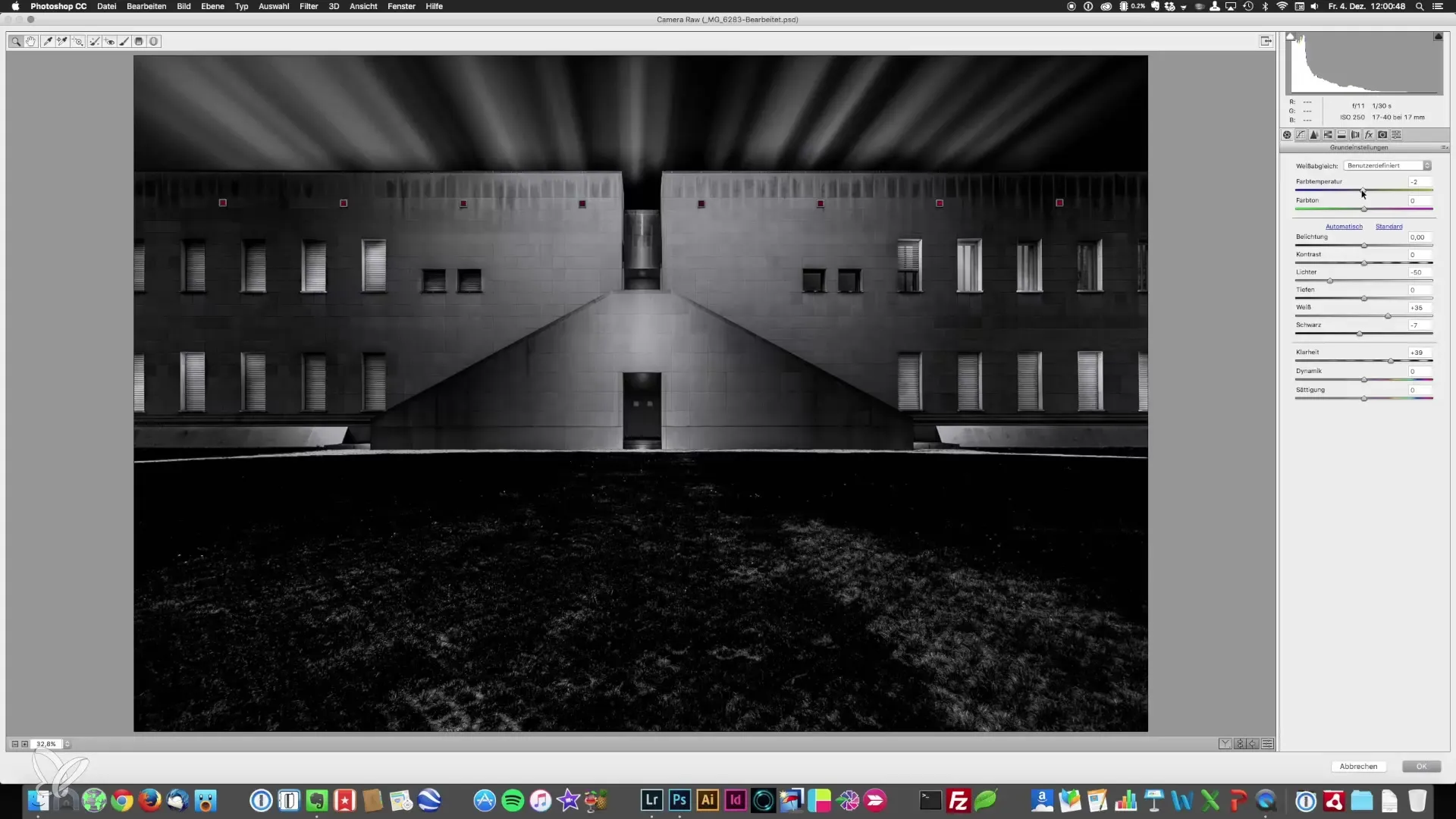
Teiltonung der Lichter und Schatten
Gehe im Camera Raw-Menü zur Teiltonung. Hier kannst du die Lichter und Schatten in bestimmten Farben gestalten. Experimentiere mit Blautönen in den Schatten, um Tiefe und einen interessanten Effekt zu erzielen, während die Lichter weiß bleiben sollten.
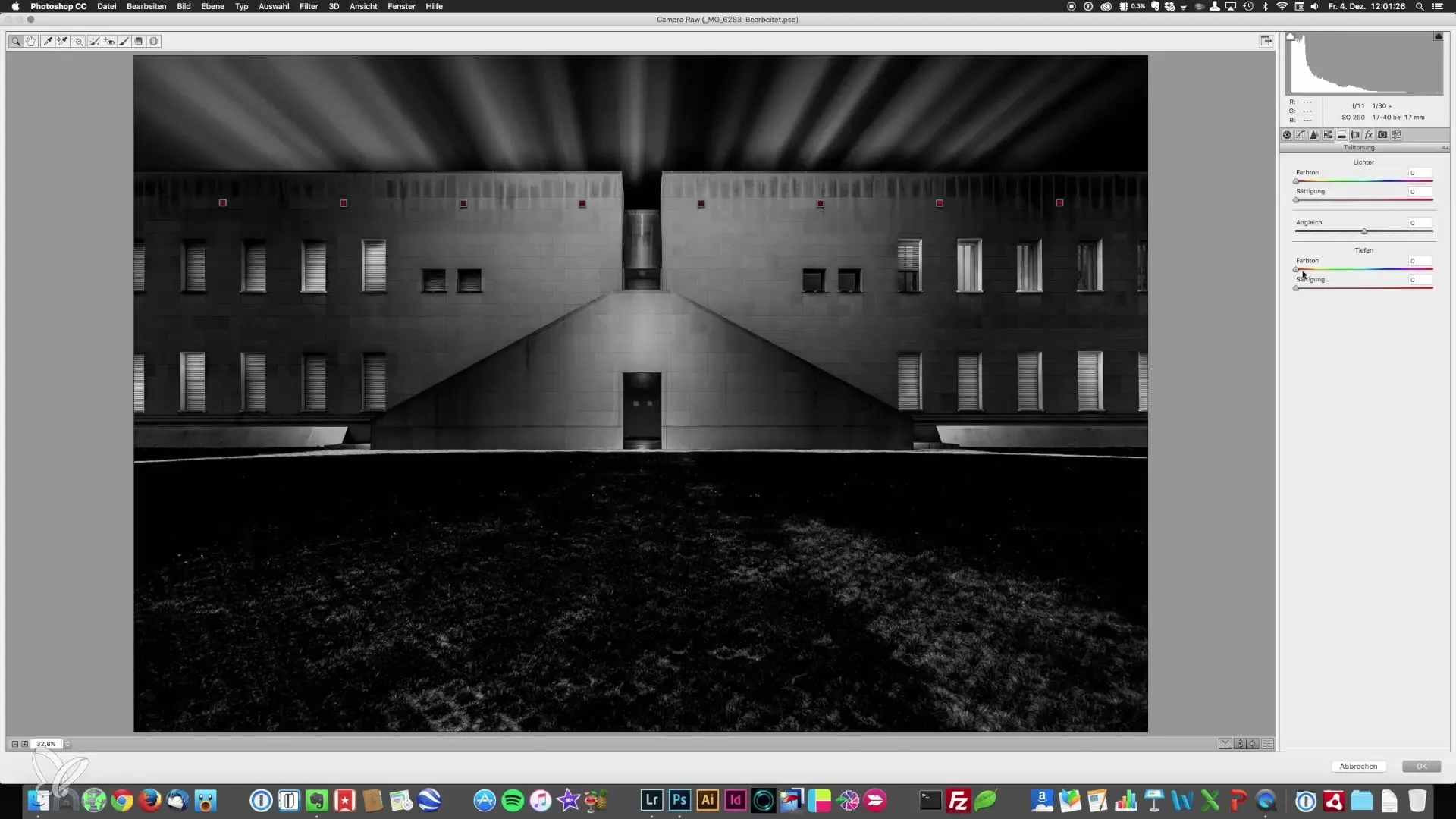
Finale Schärfung des Bildes
Um das Bild abzuschließen, ist eine finale Schärfung unerlässlich. Du kannst verschiedene Methoden verwenden, um das Bild schärfer erscheinen zu lassen, je nach Bild und gewünschtem Ergebnis.
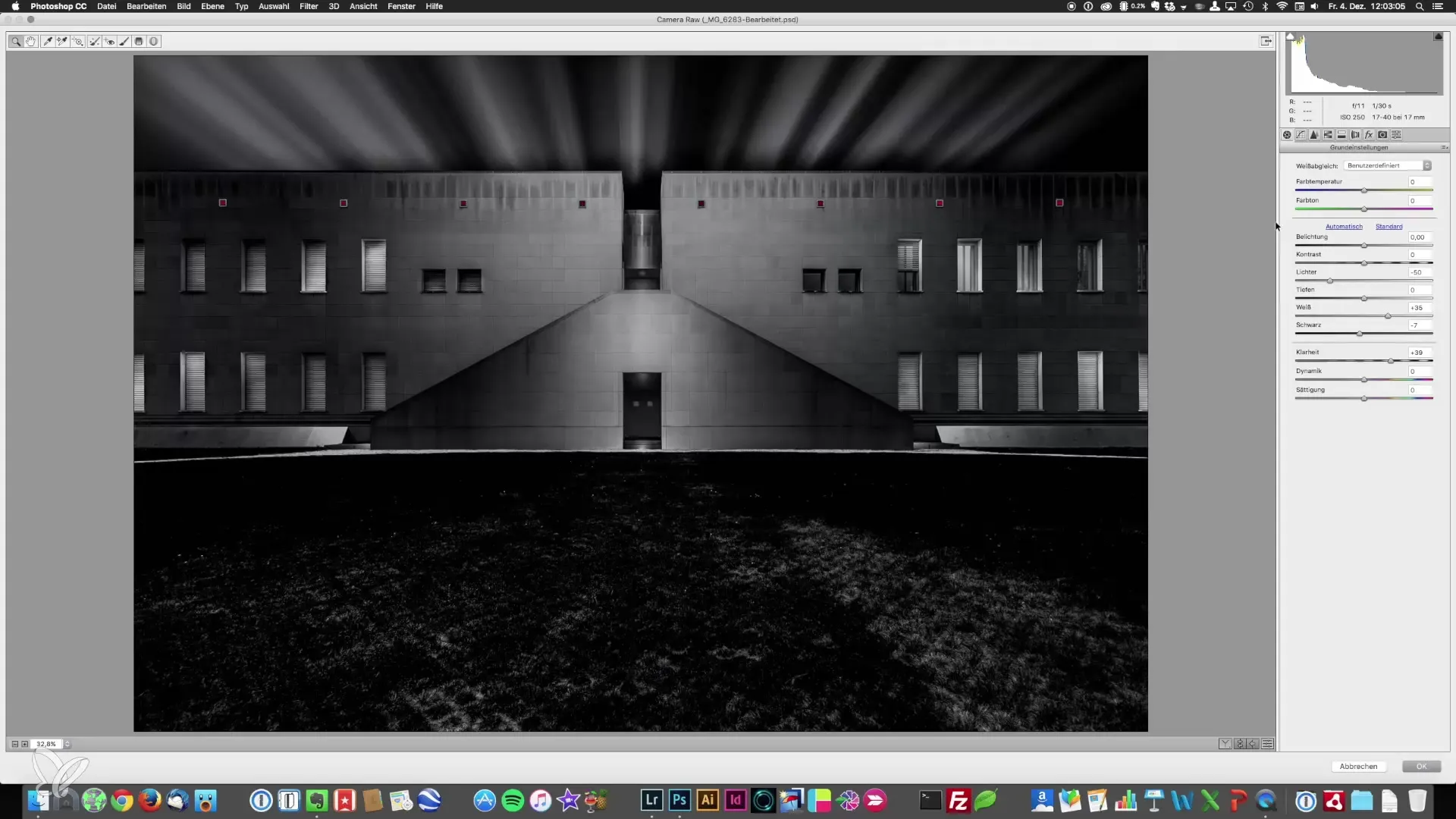
Zusammenfassung - Architekturfotografie: Bildbearbeitung mit Camera Raw
Durch die Anwendung dieser Schritte im Camera Raw-Filter erlangst du den perfekten Look deiner Architekturfotografie. Detailreiche Anpassungen von Klarheit, Kontrast, Vignetten und Teiltonierungen helfen dir, professionellere Ergebnisse zu erzielen. Nutze diese Techniken und experimentiere mit den verschiedenen Reglern, um deinen einzigartigen Stil zu entwickeln.
Häufig gestellte Fragen
Was ist der Camera Raw-Filter?Der Camera Raw-Filter ist ein Bildbearbeitungswerkzeug für die Feinjustierung von Fotos in Adobe Photoshop.
Wie erstelle ich ein Smartobjekt?Ein Smartobjekt kannst du erstellen, indem du die Ebenenansicht öffnest und die Shortcut-Tastenkombination „Command + Alt + Shift + E“ verwendest.
Wofür ist eine Vignette nützlich?Eine Vignette lenkt den Blick des Betrachters auf das Motiv in der Mitte des Bildes und kann die Dramaturgie erhöhen.
Wie beeinflussen Klarheit und Kontrast ein Bild?Klarheit verleiht der Bildoberfläche Textur, während Kontrast die Differenz zwischen hellen und dunklen Bereichen verstärkt.
Sind die Anpassungen im Camera Raw nicht irreversibel?Nein, wenn du Smartobjekte verwendest, kannst du jederzeit auf den Camera Raw-Filter zurückgreifen und Anpassungen vornehmen.


